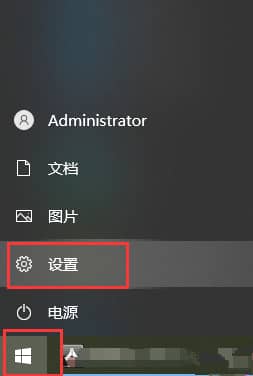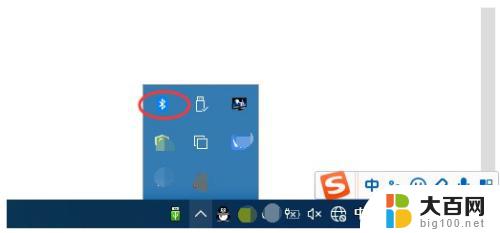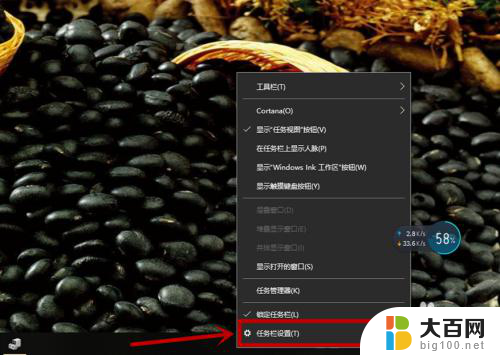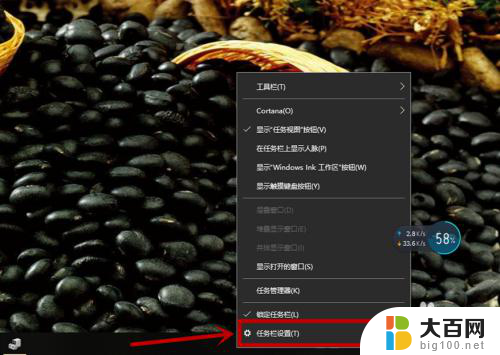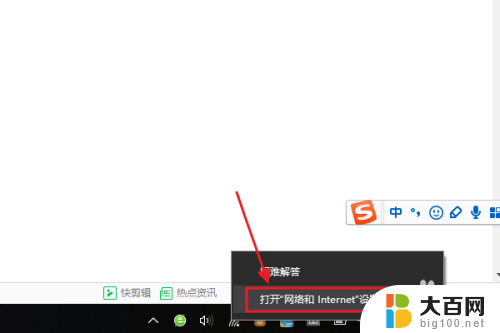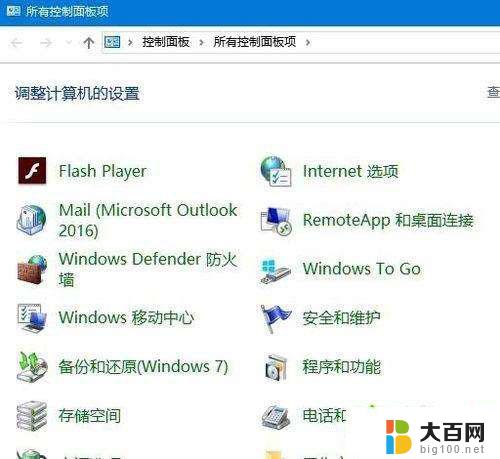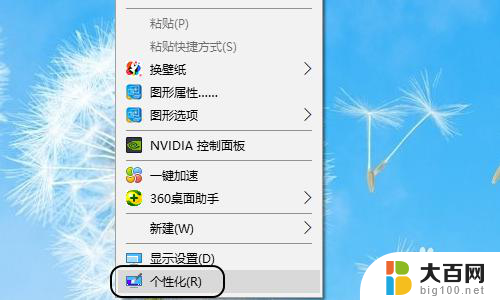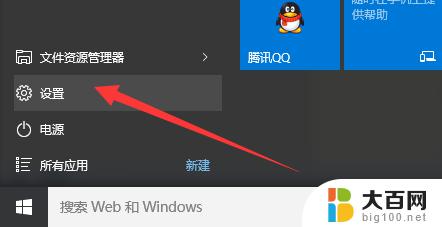window10没有wlan无线网 如何在Win10系统中恢复WLAN选项
在现如今数字化时代的浪潮下,互联网已经成为了人们生活中不可或缺的一部分,突然发现自己的Windows 10系统中缺失了WLAN选项,无法连接无线网络,这无疑给我们的生活带来了很大的不便。在Win10系统中究竟该如何恢复WLAN选项呢?本文将为大家详细介绍一些解决方法,帮助您重新享受无线网络带来的便利与乐趣。
操作方法:
1.首先检查是否关闭了WiFi功能,如果关闭了进行开启。看看WLAN选项有没有出现,如果没有,我们可以重置网络配置。
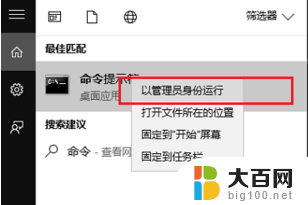
2.鼠标右键命令提示符,选择以管理员身份运行,输入netsh winsock reset
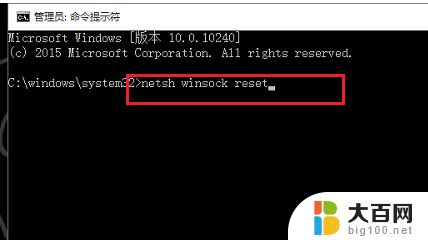
3.按回车键,我们可以看到已经重置网络了
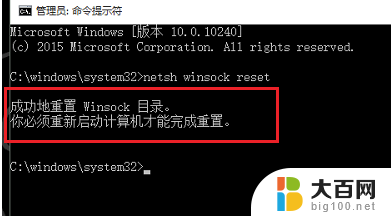
4.重启电脑,看看是否出现WLAN图标。如果没有出现,可以检查是不是网卡驱动的问题,进入计算机管理界面,点击设备管理器。
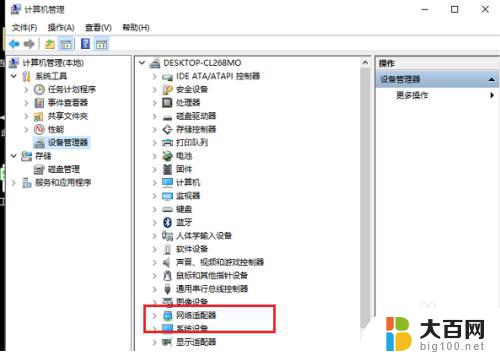
5.在右侧点击网络适配器,选择无线网卡驱动,更新驱动,更新完成,即可看到WLAN图标了。
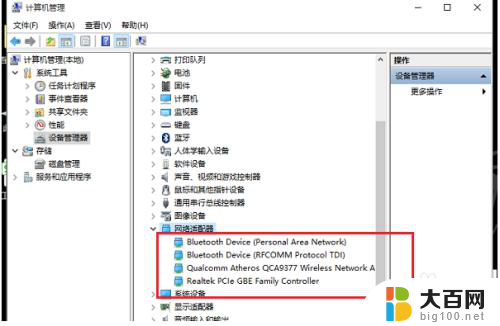
6.有的问题是驱动问题,有的是系统问题。需要对实际情况进行检查分析后确定原因才能更好的解决。

以上是关于Windows 10没有WLAN无线网的全部内容,如果你遇到了相同的问题,可以参考本文中介绍的步骤进行修复,希望这些步骤对你有所帮助。